हेल्लो दोस्तों आज के इस पोस्ट Excel Find and Replace in hindi में हम आपको बताएँगे की क्या होता है और कैसे यह काम करता है तो चलिए शुरू करते है
Find & Replace
Excel की सम्पूर्ण वर्कशीट में लिखे किसी भी अंक अथवा शब्द को खोजने के लिए इसके Edit menu में दिए गए ऑप्शन Find का प्रयोग किया जाता है।
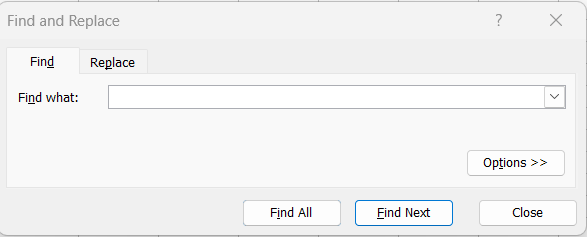
इस ऑप्शन का प्रयोग Ctrl ‘की’ एवं F ‘की’ को एक साथ दबाकर भी किया जा सकता है। इस ऑप्शन का प्रयोग करने पर मॉनीटर स्क्रीन पर संलग्न diagram की भांति Find and Replace डायलॉग बॉक्स प्रदर्शित होता है।
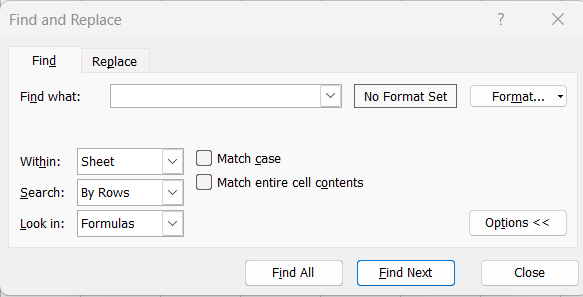
इस डायलॉग बॉक्स में Find What के सामने दिए गए टैक्स्ट बॉक्स में वांछित शब्द अथवा अंक टाइप कर दिया जाता है। इस डायलॉग बॉक्स में दिए गए कमाण्ड बटन Options >> पर क्लिक करने पर इस डायलॉग बॉक्स का प्रदर्शन संलग्न diagram की भांति हो जाता है।
खोज का कार्य केवल वर्तमान सक्रिय वर्कशीट में करना है अथवा पूरी Workbook पर, इसका निर्धारण Within के सामने दिए गए बॉक्स के दाईं ओर दिए गए डाउन ऐरो पर क्लिक करने पर प्रदर्शित होने वाली सूची में से किसी एक ऑप्शन को सेलेक्ट करके किया जा सकता है।
अब इस खोज की दिशा का निर्धारण Search के सामने दिए गए बॉक्स के दाईं ओर दिए गए डाउन ऐरो पर क्लिक करने पर प्रदर्शित सूची में से किसी एक ऑप्शन को सेलेक्ट करके किया जाता है। वांछित शब्द अथवा अंक को किस में खोजना है,
इसका निर्धारण Look in के सामने दिए गए बॉक्स के दाईं ओर दिए गए डाउन ऐरो पर क्लिक करने पर प्रदर्शित सूची में से किसी एक ऑप्शन को सेलेक्ट करके किया जाता है। अब कमाण्ड बटन Find Next पर क्लिक करने पर यदि वांछित शब्द अथवा अंक इस वर्कशीट के जिस सैल में उपलब्ध है, तो हमारा सैल प्वॉइन्टर उसी सैल पर पहुंच जाता है।
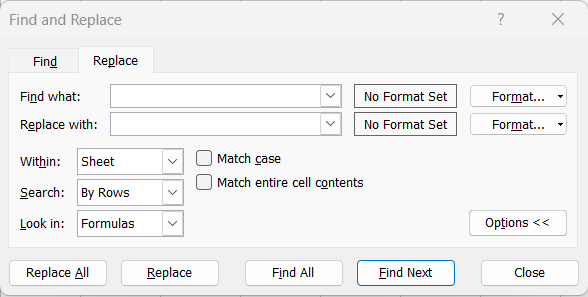
इस डायलॉग बॉक्स के दूसरे टैब Replace का प्रयोग Excel की सम्पूर्ण वर्कशीट में लिखे किसी भी अंक अथवा शब्द को खोजकर किसी अन्य अंक अथवा शब्द से बदलने के लिए किया जाता है। इस टैब को सेलेक्ट करने पर Find and Replace डायलॉग बॉक्स का प्रदर्शन संलग्न diagram की भांति होता है। यदि हम Excel के Edit menu में दिए गए ऑप्शन Replace का प्रयोग करते हैं,
इसे भी पढ़े –
- what is Excel File Menu in hindi- ms एक्सेल फाइल मेनू क्या है?
- what is Data Entry cells in hindi-सैल में डाटा का प्रविष्टि हिंदी में
- Delete Move and Copy sheet in hindi-डिलीट मूव और कॉपी शीत हिंदी में
- what is excel fill in hindi- एक्सेल फिल क्या होता है?
- what is Excel Edit Menu in hindi-एक्सेल एडिट मेनू हिंदी में
- Excel Print Preview in hindi-प्रिंट प्रीव्यू क्या होता है ?
- Excel Page Setup in hindi-एक्सेल पेज सेटअप हिंदी में
- what is Save and Save As in hindi-सेव और सेव एस क्या होता है?
- Save Webpage and Save Workspace in hindi- सेव वेबपेज और सेव वर्कस्पेस हिद्नी में
- Data Type in ms excel in hindi-डाटा टाइप ms एक्सेल हिंदी में
- Concepts of workbook in hindi- कार्यपुस्तिका की अवधारणा हिंदी में
- what is worksheet in hindi – वर्कशीट क्या होता है?
- what is excel Toolbar in hindi-ms एक्सेल टूलबार क्या है ?
- what is excel menu bar in hindi -ms एक्सेल का मेनू बार क्या है?
- what is excel Title Bar in hindi-ms एक्सेल का टाइटल बार क्या होता है ?
- what is MS Excel in hindi-ms एक्सेल क्या होता है ?
- Download OAT pdf in hindi-oat का पीडीऍफ़ डाउनलोड करे
तो भी Find and Replace डायलॉग बॉक्स का प्रदर्शन संलग्न diagram की भांति होता है। इस ऑप्शन का प्रयोग Ctrl ‘की’ एवं H ‘की’ को एक साथ दबाकर भी किया जा सकता है। इस डायलॉग बॉक्स में Find What के नीचे दिए गए टैक्स्ट बॉक्स में वह शब्द अथवा अंक टाइप किया जाता है, जिसे बदला जाना और Replace With के नीचे दिए गए टैक्स्ट बॉक्स में वह शब्द अथवा अंक टाइप किया जाता है,
जिससे उपरोक्त शब्द अथवा अंक को बदला जाना है। कमाण्ड बटन Find Next को चुनने पर हमारा सैल प्वॉइन्टर उस सैल में पहुंच जाता है, जिसमें कि वांछित शब्द अथवा अंक स्थित है। अब कमाण्ड बटन Replace पर क्लिक करने पर इस शब्द अथवा अंक के स्थान पर दिया गया शब्द अथवा अंक प्रदर्शित होता है। कमाण्ड बटन Replace All पर क्लिक करके चुनी गयी सैल रेन्ज में यदि हमने सैल रेन्ज नहीं चुनी है तो सम्पूर्ण वर्कशीट में वांछित परिवर्तन किया जा सकता है।
reference- https://support.microsoft.com/en-us/office/find-or-replace-text-and-numbers-on-a-worksheet-
निवेदन:- आप सब को अगर यह पोस्ट उपयोगी रहा हो तो आप(Excel Find and Replace in hindi) अपने तक ही सिमित न रखे इसे दोस्तों(Excel Find and Replace in hindi) के साथ भी शेयर जरुर करे आपका कीमती समय(Excel Find and Replace in hindi) देने के लिए धन्यवाद |